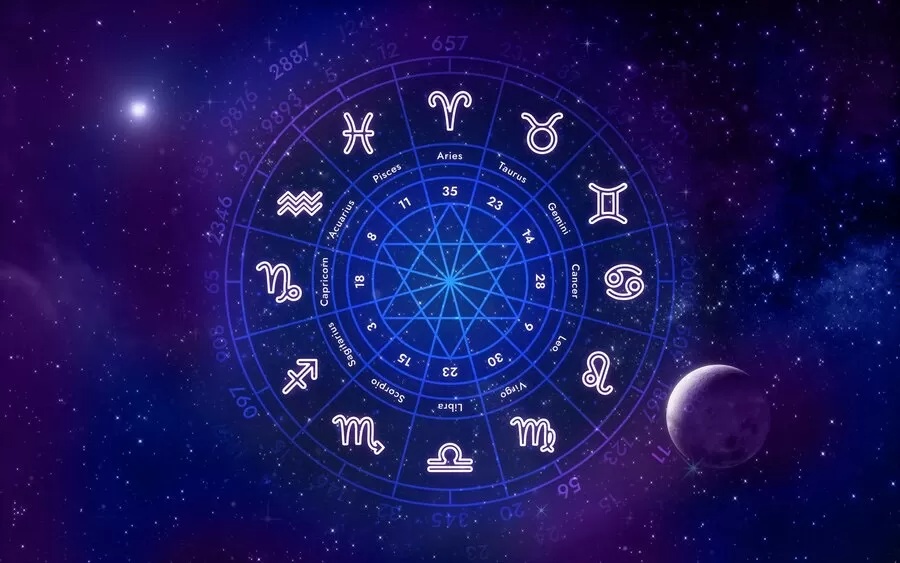JAKARTA - Cara memeriksa MacBook second sangat penting untuk dilakukan sebelum kamu memutuskan membeli MacBook bekas.
Ada beberapa hal yang harus diperhatikan supaya kamu tidak menyesal setelah transaksi selesai.
Jangan hanya tergoda oleh harga yang murah atau tampilan luar yang terlihat mulus, karena bisa saja ada komponen di dalamnya yang sudah rusak atau tidak berfungsi dengan baik.
- Baca Juga Update Harga iPhone di Tanah Air
Dengan memahami cara memeriksa MacBook second secara teliti, kamu bisa menghindari risiko membeli perangkat bekas yang bermasalah atau bahkan tertipu oleh penjual yang tidak jujur.
Cara Memeriksa MacBook Second
Kalau kamu sedang cari panduan lengkap tentang cara memeriksa MacBook second, berikut ini beberapa tips penting yang harus kamu tahu.
Harga, Spesifikasi, dan Garansi
Saat ingin membeli MacBook second, hal pertama yang harus diperhatikan adalah harga, spesifikasi, dan masa garansi perangkat tersebut.
Penting untuk menentukan anggaran terlebih dahulu, lalu sesuaikan dengan spesifikasi MacBook yang diinginkan.
Misalnya, MacBook Pro dengan layar 15 inci keluaran tahun 2015 biasanya membutuhkan dana lebih besar dibanding MacBook Air 11 inci yang dirilis pada tahun 2011.
Garansi MacBook umumnya berlaku selama satu tahun sejak pembelian pertama atau saat didaftarkan oleh pemilik pertama ke Apple.
Jika kamu membeli MacBook bekas yang usianya belum lebih dari satu tahun sejak pertama kali dibeli, maka garansi resmi dari Apple masih berlaku.
Namun, bila MacBook tersebut sudah dipakai lebih dari satu tahun oleh pemilik sebelumnya, sebaiknya minta garansi pribadi dari penjual untuk beberapa hari atau paling tidak satu minggu setelah transaksi.
Sebelum membeli, tanyakan masa garansi langsung ke penjual atau cek melalui serial number untuk memastikan apakah garansi masih aktif.
Jika masih ada sisa masa garansi, kamu bisa menambahnya lewat program AppleCare yang memperpanjang garansi hingga dua tahun lebih lama dari masa garansi awal, meskipun program ini membutuhkan biaya tambahan dan hanya bisa didaftarkan sebelum masa garansi pertama habis.
MacBook second yang masih memiliki garansi resmi atau bahkan perpanjangan garansi biasanya dibanderol dengan harga lebih tinggi dibanding yang tanpa garansi. Selain itu, penting juga untuk menanyakan dari mana MacBook tersebut dibeli.
Usahakan membeli dari toko resmi seperti Apple Store, iBox, Emax, atau Authorized Reseller untuk menghindari risiko barang curian, refurbish, bekas servis, atau produk ilegal.
Hal ini bisa dicek lewat buku garansi atau stiker pada kemasan. Hati-hati jika membeli MacBook tanpa kotak karena risikonya lebih besar.
Setelah itu, perhatikan juga spesifikasi yang biasanya dicantumkan penjual. Namun, kamu harus teliti dan bertanya lebih detail tentang spesifikasi tersebut, termasuk apakah ada komponen yang sudah diganti atau di-upgrade.
Beberapa MacBook lama masih bisa ditingkatkan performanya, seperti menambah kapasitas RAM atau mengganti harddisk dengan SSD untuk meningkatkan kecepatan.
Kondisi Layar, Fisik, dan Kelengkapan Produk
Setelah harga, spesifikasi, dan garansi dirasa sesuai, langkah berikutnya adalah memeriksa kondisi fisik MacBook second secara menyeluruh. Periksa mulai dari casing hingga layar.
Pastikan layar dalam keadaan baik, tanpa retak, pecah, atau baret yang cukup mengganggu.
Jangan lupa periksa apakah ada bekas jejak keyboard yang tercetak di layar atau masalah lain seperti staingate, yaitu noda yang muncul di bagian layar tertentu.
Cek juga apakah terdapat dead pixel, yakni titik piksel yang mati yang biasanya terlihat sebagai titik warna pink, putih, atau garis lurus horizontal dan vertikal pada layar.
Untuk memastikan layar bebas dari dead pixel, kamu bisa menggunakan layanan pengecekan daring seperti yang disediakan LCD Tech.
Kondisi fisik MacBook, terutama casing, memang bisa diperbaiki dengan mengganti casing baru sehingga tidak perlu terlalu khawatir jika ada goresan kecil.
Namun, penting juga untuk memeriksa bagian bawah bodi, apakah sekrup-sekrupnya masih lengkap dan belum pernah dibuka sebelumnya.
Periksa juga bagian dalam bodi pada tepi layar dan area keyboard untuk memastikan tidak ada kerusakan atau bekas bongkar.
Selain itu, periksa kelengkapan produk yang disertakan. Biasanya MacBook disertai dengan kotak asli yang memiliki stiker serial number yang sama dengan perangkat.
Di dalam kotak juga seharusnya ada charger magsafe, buku panduan, buku garansi, dan aksesoris lain. Pastikan aksesoris tersebut asli, bukan tiruan.
Jika aksesoris terlihat terlalu baru, kamu perlu waspada karena charger magsafe yang sudah lama biasanya menunjukkan tanda pemakaian seperti warna yang agak kekuningan atau sedikit kucel.
Kondisi Setiap Port Input dan Output
Jika kamu berniat membeli MacBook second yang dibuat sebelum tahun 2016, ada beberapa port output yang perlu diperiksa dengan teliti sebelum mengambil keputusan.
Beberapa port yang wajib dicek meliputi SDXC slot, USB, Thunderbolt 2, headphone jack, dan tentunya MagSafe. Pastikan semua port tersebut berfungsi dengan baik.
Untuk port MagSafe, perhatikan apakah konektornya masih memiliki titik berwarna kuning yang utuh dan tidak terbakar, karena hal ini sangat penting agar proses pengisian daya berjalan lancar.
Untuk MacBook versi lebih lama lagi, ada juga port DVD Drive yang harus diperiksa. Cek apakah port ini masih bisa digunakan dengan lancar, atau justru sering macet atau bahkan sudah tidak berfungsi sama sekali.
Keyboard dan Trackpad
Sebelum membeli MacBook second, pastikan keyboard dan trackpad dalam kondisi baik dan berfungsi dengan lancar. Periksa setiap tombol keyboard, apakah semuanya masih bisa ditekan dan merespons dengan benar.
Salah satu cara menguji tombol keyboard adalah dengan membuka System Preferences, kemudian pilih Keyboard, lalu Input Source, dan aktifkan opsi Show Input Menu in Menu Bar.
Setelah itu, akses keyboard akan muncul di bagian Menu Bar dan pilih Show Keyboard Viewer.
Ketika keyboard virtual muncul di layar, tekan satu per satu tombol pada keyboard fisik dan lihat apakah tombol yang sama pada keyboard virtual merespons. Jika semuanya berfungsi sesuai, berarti tombol keyboard masih dalam kondisi normal.
Sedangkan untuk trackpad, pastikan seluruh fungsi, termasuk mode multi-gesture, berjalan dengan baik.
Kamu juga bisa mengatur sensitivitas trackpad melalui System Preferences pada bagian Trackpad untuk memastikan kenyamanan penggunaannya.
Kondisi Hardware
Salah satu aspek paling krusial saat membeli MacBook second adalah memeriksa kondisi hardware secara menyeluruh.
Penting untuk mengetahui apakah komponen-komponen seperti RAM, VGA, CPU, dan bagian lain masih dalam kondisi baik atau ada yang sudah diganti. Pemeriksaan hardware ini bisa dilakukan tanpa harus membuka casing laptop.
Kamu dapat memanfaatkan fitur Apple Hardware Test (AHT) yang disediakan oleh Apple untuk melakukan pengecekan tersebut. Informasi tentang cara penggunaan AHT bisa kamu temukan di situs resmi Apple Support.
Kondisi Baterai
Baterai adalah bagian penting dari sebuah laptop yang performanya akan menurun seiring waktu dan pemakaian.
Saat ingin membeli MacBook second, pastikan baterai bawaan masih dalam keadaan baik, atau siapkan anggaran tambahan jika perlu mengganti baterai dengan yang baru dan asli.
Salah satu metode untuk mengetahui kondisi baterai adalah dengan melihat Cycle Count. Kamu bisa mengeceknya melalui menu Apple > About This Mac > System Report > Power > Cycle Count.
Di bagian Cycle Count ini, akan terlihat berapa lama usia baterai dan apakah kondisinya masih normal. Semakin rendah angka Cycle Count, semakin baik kondisi baterainya.
Selain cara tersebut, kamu juga dapat mengecek kondisi baterai melalui halaman resmi Mac notebook batteries di Apple Support.
Apple sendiri membagi level kesehatan baterai menjadi beberapa kategori, yaitu Normal, Replace Soon, Replace Now, dan Service Battery.
Selain itu, tanyakan juga kepada penjual berapa lama daya tahan baterai saat digunakan. Umumnya, MacBook memiliki baterai dengan daya tahan yang cukup lama, biasanya antara 7 hingga 10 jam.
Namun, baterai yang sudah lama umumnya hanya bertahan sekitar 3 hingga 5 jam. Jika baterai hanya bertahan kurang dari 3 atau 5 jam, itu artinya baterai sudah mengalami penurunan performa dan perlu segera diganti.
Melakukan Uji Performa
Setelah semua aspek sebelumnya telah diperiksa dengan baik, langkah berikutnya adalah menguji performa MacBook second tersebut.
Caranya cukup sederhana, yaitu dengan memutar video beresolusi full HD dari internet, misalnya melalui YouTube atau situs lainnya, mulai dari kondisi baterai penuh hingga habis.
Dengan begitu, kamu bisa mengamati bagaimana daya tahan baterai sekaligus performa MacBook selama penggunaan. Jika selama pemutaran video MacBook terasa cepat panas atau melambat, hal ini bisa menjadi tanda adanya masalah.
Selain itu, jika saat pengujian MacBook tiba-tiba mengalami error atau mati mendadak, sebaiknya kamu batalkan niat membeli unit tersebut karena kemungkinan besar perangkat tersebut memiliki gangguan serius.
Untuk pemeriksaan performa yang lebih mendalam, kamu juga bisa mengunduh dan memasang aplikasi benchmark atau alat pengecekan lain seperti:
- Drive DX, yang berfungsi untuk memeriksa kesehatan SSD dan hard disk.
- Battery Health, untuk memantau kondisi baterai MacBook.
- Blackmagic Disk Speed Test, guna mengecek kecepatan baca dan tulis hard disk atau SSD.
- Geekbench, untuk menilai performa keseluruhan CPU dan GPU.
- GFX Bench, yang membantu menguji GPU, termasuk mendeteksi masalah seperti artefak layar atau stuttering guna memastikan VGA berfungsi baik.
- Cinebench, digunakan untuk mengetahui kecepatan proses rendering.
Saat melakukan uji performa, pastikan kamu memeriksa dengan cermat dan jangan terburu-buru mengambil keputusan.
Mintalah waktu pada penjual agar kamu bisa melakukan pengecekan menyeluruh dan memastikan kondisi MacBook second tersebut benar-benar layak sebelum membeli.
Memastikan Jenis dan Tipe MacBook
Langkah berikutnya dalam mengecek MacBook second adalah memastikan jenis dan tipe yang ditawarkan oleh penjual benar-benar sesuai dengan yang kamu inginkan.
Jangan sampai kamu salah beli, misalnya kamu bermaksud membeli MacBook Pro Mid 2012, tapi ternyata unit yang diberikan adalah MacBook Pro 2011.
Karena kedua tipe ini memiliki desain fisik yang hampir sama, kamu harus teliti saat mengecek tipe MacBook tersebut.
Untuk memeriksa tipe MacBook, kamu bisa klik logo Apple dan pilih “About This Mac.” Selain itu, penting juga untuk memahami beberapa tipe MacBook yang umum dijual:
- MacBook Air, tipe dengan harga paling terjangkau, biasanya cocok untuk pelajar atau pengguna yang tidak membutuhkan fitur berat.
- MacBook, tipe menengah yang sering digunakan oleh pekerja kantoran atau profesional yang membutuhkan performa sedang.
- MacBook Pro, tipe yang paling mahal dan biasanya digunakan oleh para profesional yang membutuhkan performa tinggi.
Selain ketiga tipe utama tersebut, ada pula berbagai varian berdasarkan tahun rilisnya, seperti MacBook Air tahun 2011, 2017, dan seterusnya.
Semakin baru tahun keluaran MacBook, fitur dan spesifikasinya biasanya makin canggih karena mendapatkan pembaruan terbaru.
Meminta Data Pemilik Sebelumnya Dihapus dan Jaminan dari Penjual
Tips berikutnya adalah meminta penjual untuk menghapus seluruh data pemilik sebelumnya. Ini penting untuk menjaga privasi penjual sekaligus memudahkan kamu dalam menggunakan MacBook tanpa gangguan data lama.
Penghapusan data bisa dilakukan dengan metode Clean Install atau instal ulang sistem melalui fitur Disk Utility agar seluruh data pada penyimpanan terhapus bersih.
Jika ingin cara yang lebih cepat, kamu juga bisa membuat User Account baru dengan hak admin, lalu menghapus akun pemilik lama. Namun, cara ini kurang dianjurkan karena tidak sepenuhnya menghapus data lama.
Setelah semua pengecekan selesai, demi rasa aman, kamu juga sebaiknya meminta jaminan dari penjual, bisa berupa garansi selama satu hari, satu minggu, bahkan satu bulan.
Garansi ini penting agar jika ada masalah dengan MacBook, kamu bisa mengembalikannya dengan mudah.
Untuk membeli MacBook second yang lebih aman, usahakan membeli dari penjual yang sudah kamu kenal atau melakukan pembayaran secara COD (Cash On Delivery).
Dengan metode COD, kamu bisa langsung bertemu penjual, melakukan pengecekan langsung, dan melakukan transaksi secara aman.
Sebagai penutup, memahami cara memeriksa MacBook second dengan teliti akan membantu kamu mendapatkan perangkat yang berkualitas dan sesuai kebutuhan tanpa risiko.